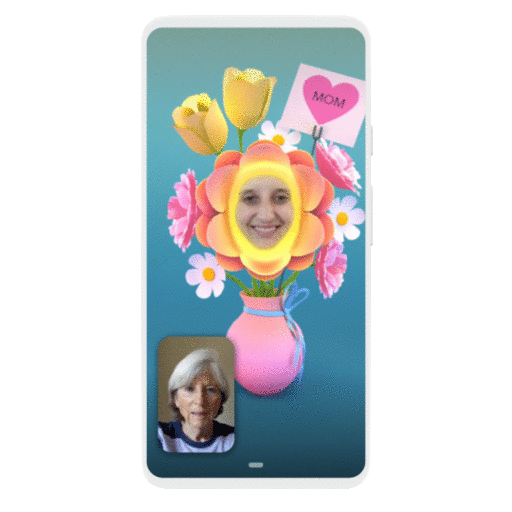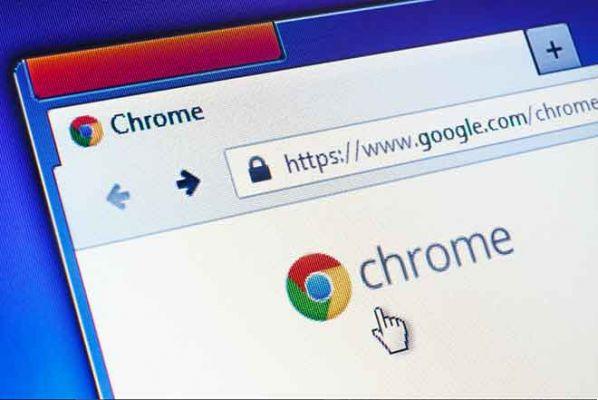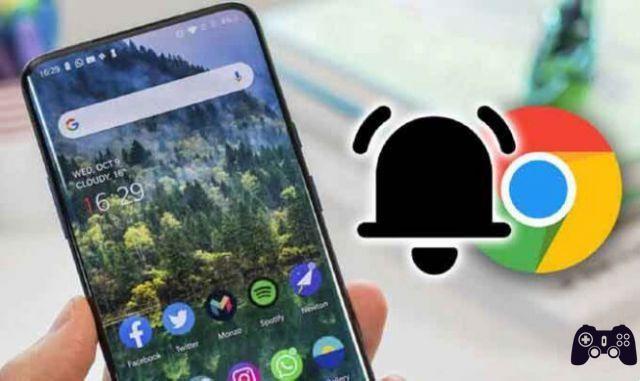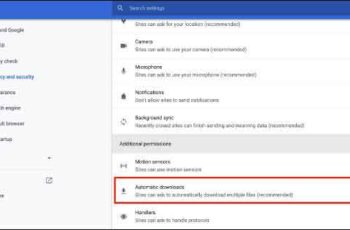
Desde sua introdução há mais de uma década, o Google Chrome tem sido um pesadelo de segurança para os consumidores. O navegador não tinha controle sobre o tipo de mídia e arquivos que os usuários baixavam da Internet. Isso muitas vezes levou a malware e extensões sequestrando a página inicial do Google Chrome.
O Google começou a perceber o comportamento do usuário e começou a bloquear downloads de sites considerados inseguros. Se isso atrapalhar o download de um determinado arquivo da Web, continue lendo para saber como impedir que o Google Chrome bloqueie downloads.
Ao longo dos anos, o Google implementou medidas de proteção, como verificação de software malicioso e processos de sites isolados. Para ajudar com isso, o Google começou a bloquear processos de download de sites específicos que você sabe que são seguros e confiáveis, mas não aos olhos da empresa.
- O que acontece quando você redefine as configurações do Google Chrome
- Como instalar extensões do Chrome no Android?
- Cookies no Google Chrome: como ativá-los e gerenciá-los no Android e na área de trabalho
- Como bloquear sites no Chrome
- Como usar as configurações de conteúdo no Chrome
Impedir que o Google Chrome bloqueie downloads
O Google Chrome também bloqueia downloads automáticos provenientes da mesma fonte. Às vezes, pode ser irritante, especialmente quando você está no meio de um fluxo de trabalho e não tem ideia de por que o Google Chrome está bloqueando o processo de download.
Antes de aprender como impedir que o Google Chrome bloqueie downloads, vamos primeiro entender por que isso está acontecendo.
Por que o Google Chrome está bloqueando downloads?
- Com o enorme banco de dados da empresa, o Google Chrome começa a bloquear downloads de sites que considera inseguros para os usuários.
- Alguns sites induzem os consumidores a baixar arquivos falsos e malware com botões de download chamativos na página inicial. Um consumidor normal não tem ideia se é seguro baixar arquivos da fonte ou não. Nesses casos, a ferramenta Navegação segura do Google pode ser útil.
Agora que você conhece os possíveis motivos por trás do bloqueio de download do Chrome, vamos remover a limitação.
Como desativar a navegação segura no Google Chrome
Siga as instruções passo a passo para saber como impedir que o Google Chrome bloqueie downloads.
1. Abra o Google Chrome no seu PC ou Mac.
2. Clique no menu de três pontos no canto superior direito e suba Configurações.
3. Mudar para Privacidade e segurança> menu Segurança.
4. No cardápio Navegação segura, selecione Sem proteção.
Isso é tudo. A partir de agora, o Chrome não bloqueará nenhum download da Web. Além disso, ele não avisará sobre sites potencialmente maliciosos que podem tentar roubar seus dados, o que você não deseja.
É altamente recomendável que você retorne às configurações originais assim que terminar de baixar os arquivos da web.
Desbloquear downloads automáticos
Alguns sites oferecem downloads automáticos. Os sites de conversão de arquivos geralmente iniciam o processo de download automaticamente após a conversão do arquivo. O Google Chrome também bloqueia essas tentativas.
Siga as etapas abaixo para desbloquear o download automático no navegador Chrome.
1. Abra o Google Chrome e vá para o menu Configurações.
2. Mudar para Privacidade e segurança> cardápio Configurações do site.
3. Selecionar Baixar automatici na seção Permissões adicionais.
4. Ativar i sites podem pedir para baixar automaticamente vários arquivos.
A partir de agora, o Chrome não bloqueará downloads automáticos no navegador. Em vez disso, ele perguntará aos usuários se permitem ou não o início do processo de download.
Se você estiver irritado com o pop-up de autorização toda vez que o site tentar fazer o download automaticamente, você pode adicionar esse site como uma exceção no mesmo menu.
No cardápio Permitido baixar automaticamente vários arquivos, selecione Adicionar e digite o endereço do site.
Digitalize os arquivos baixados
Ao desbloquear a navegação segura no Google Chrome, você abriu a porta para um site baixar qualquer tipo de arquivo para o seu computador.
Antes de abrir esses arquivos, recomendamos que você os verifique com o Windows Defender ou uma ferramenta de utilitário de terceiros, como Malwarebytes.
Malwarebytes é o nosso conselho, pois oferece proteção na Web em tempo real contra sites maliciosos. O software vem com uma avaliação gratuita de 14 dias, mas a versão gratuita deve ser mais do que suficiente para você.
Scarica: Malwarebytes
Resumo: Remova as restrições de download no Google Chrome
Bloquear downloads do Google Chrome pode ser uma dor de cabeça para você. Ele interrompe todo o fluxo de trabalho para você. Siga as etapas acima e remova as restrições. Novamente, não se esqueça de trazer as coisas de volta ao jeito que eram no Google Chrome.
Você pode desativar a Navegação segura de tempos em tempos para baixar um arquivo específico, mas não recomendamos que você sempre a desative no Google Chrome.
Leitura:
- Chrome mostra página em branco, 7 soluções
- Cookies no Google Chrome: como ativá-los e gerenciá-los no Android e na área de trabalho
- Como remover uma conta do Google do Chrome
- Como bloquear um número de telefone no iPhone
- Posso definir o controle dos pais no Google Chrome